Proceso de publicación de aplicaciones para POS PRO2
Para poder publicar tus aplicaciones, es necesario estar registrado como partner. Si aún no estás registrado, puedes consultar la documentación detallada haciendo clic aquí.
Si ya estás registrado, ingresa al sistema a través de este enlace: Acceder al sistema.
Subir una aplicación
- Al ingresar a la plataforma con tus credenciales, verás esta pantalla inicial. Para comenzar el proceso de publicar tu app, dirígete a la esquina superior izquierda de la pantalla.
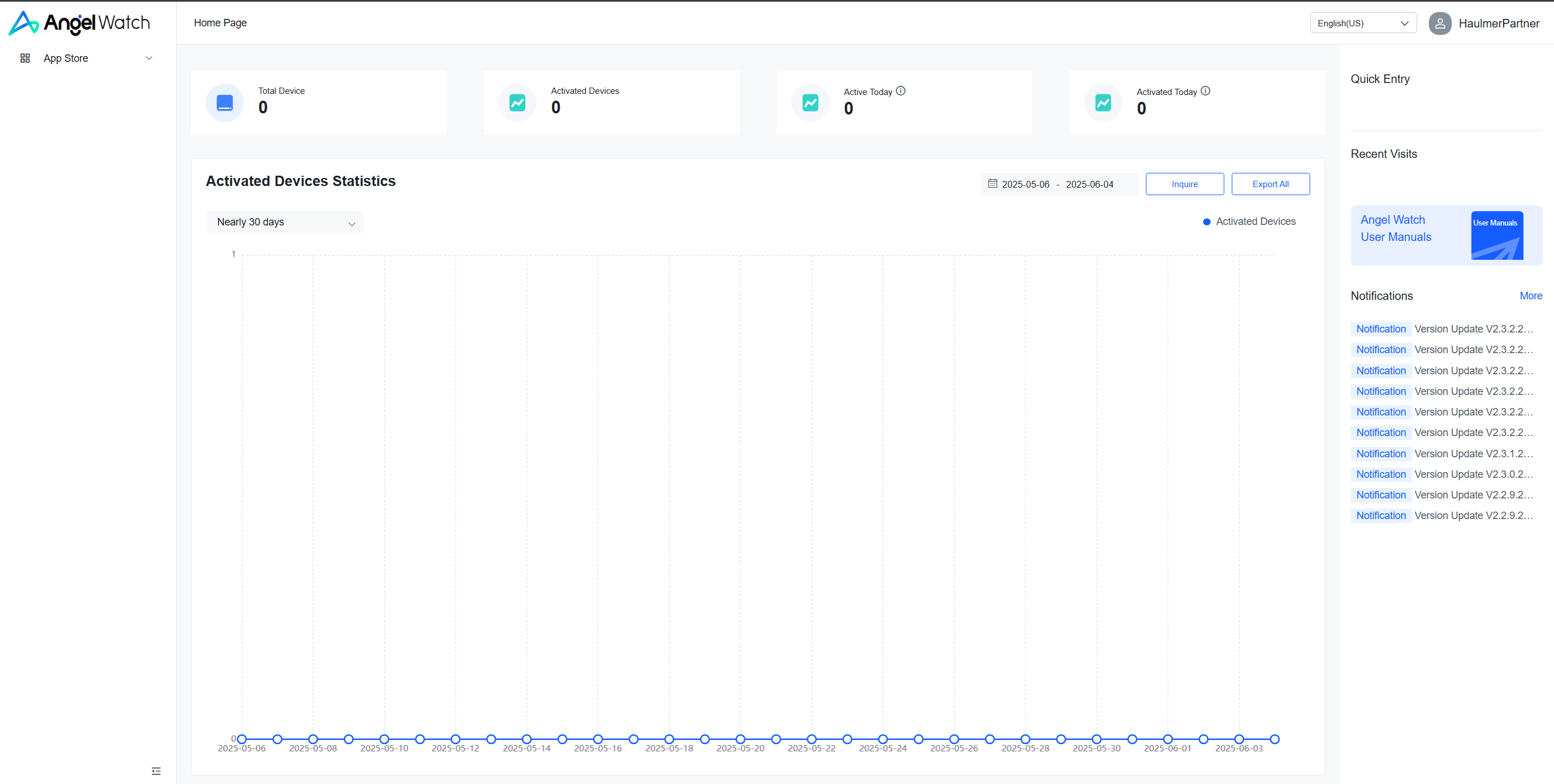
- Al hacer clic en App Store, se desplegará la opción Applications.
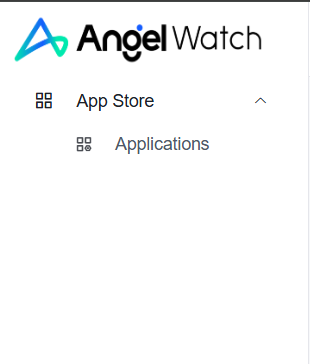
- Al seleccionarla, aparecerá en pantalla un apartado llamado Organizations, donde puedes añadir una aplicación.
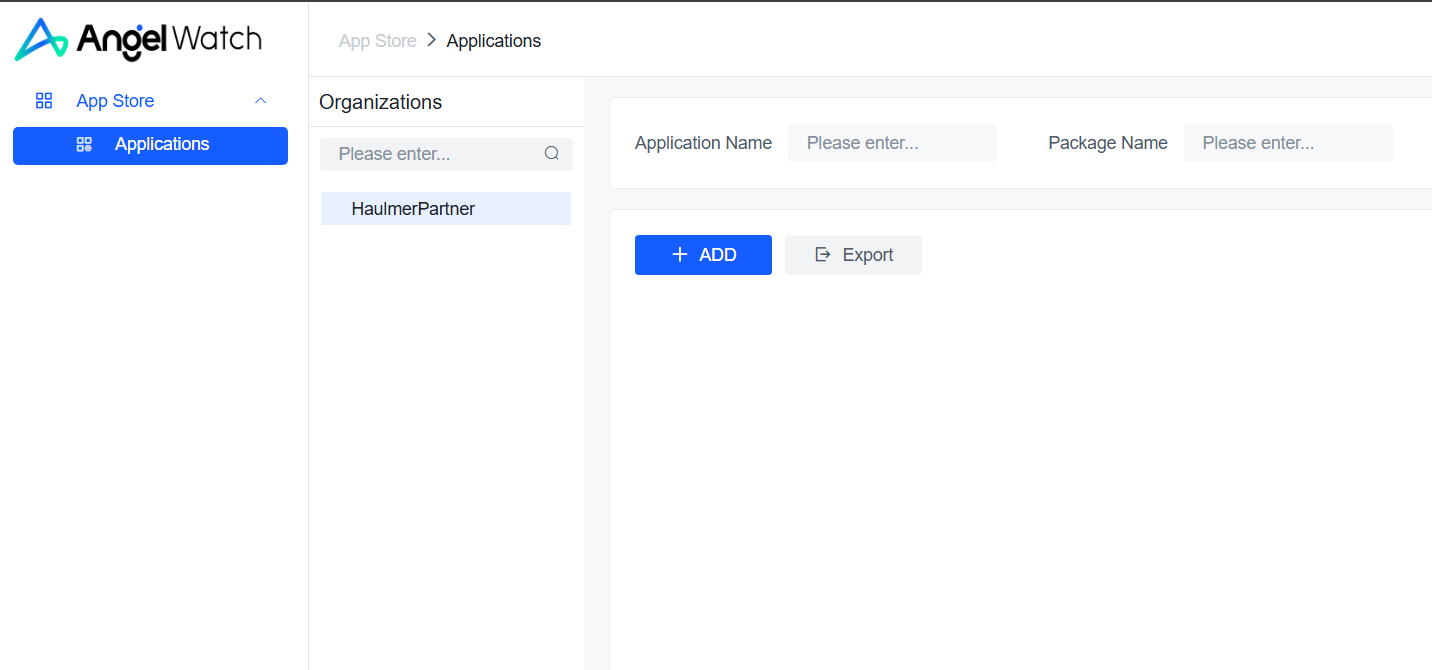
- Al presionar ADD, verás un formulario en el que deberás subir la aplicación y completar ciertos campos específicos.

- En Basic Information, dentro del apartado Installation Package, selecciona Click to Upload para cargar el archivo .apk requerido. De igual forma, puedes subir el ícono de tu aplicación en el apartado Icon, presionando también Click to Upload.
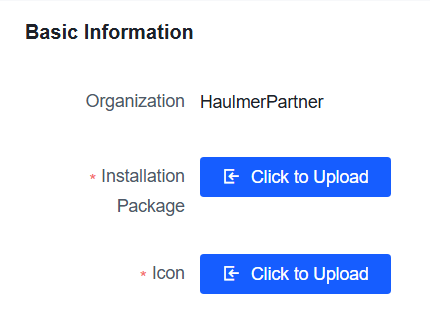
- Después de cargar el .apk, los campos se mostrarán como en la imagen, donde el ícono subido será el por defecto del .apk.
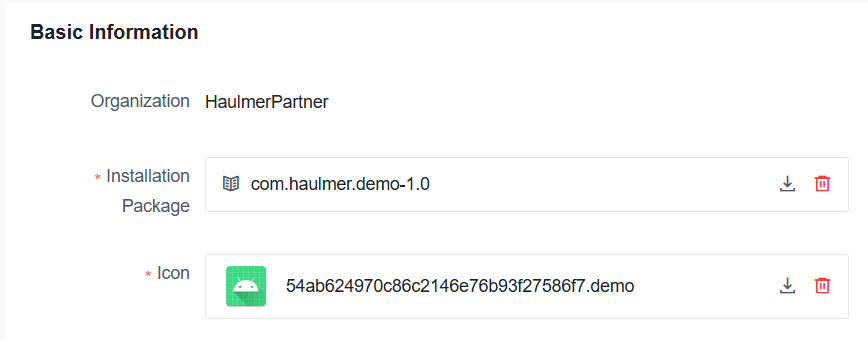
- Luego, deberás completar los siguientes campos obligatorios que se muestran a continuación:
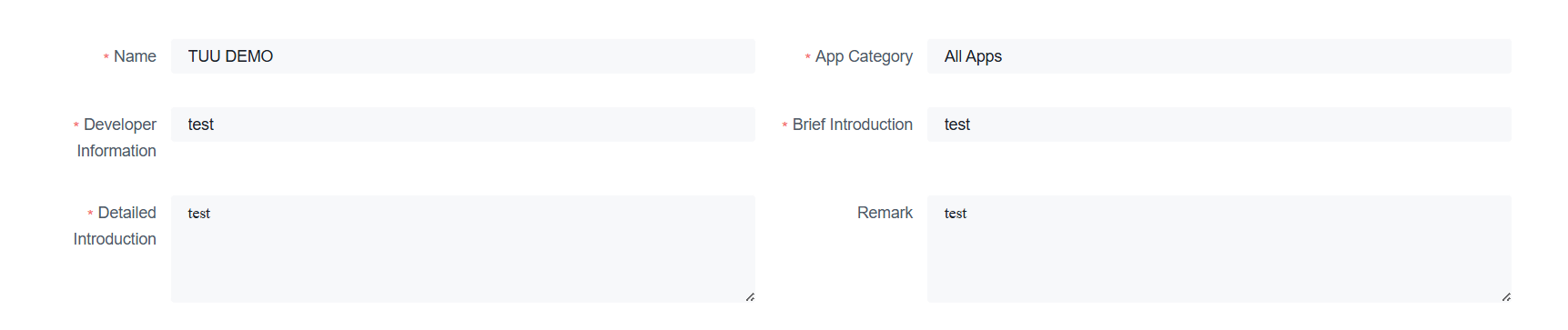
- La aplicación debe subirse firmada, el campo App Signature debe mantenerse con el valor por defecto.
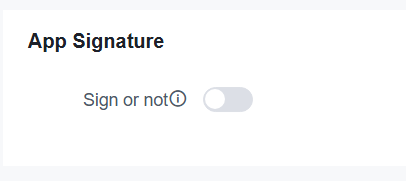
- En Valid Model, selecciona el dispositivo P8 Neo.
- En Visible Method, elige Designed Organization.
- En Visible Object, selecciona tu propia organización.

- Cuando todo esté listo, puedes presionar el botón Save para guardar los cambios, o Return para regresar a la pantalla anterior.
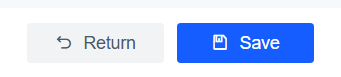
Gestión y publicación de la aplicación
- Así se verá el apartado Applications luego de subir la aplicación. Para publicar tu app, ingresa a ella presionando sobre su nombre. Esto te llevará a un apartado donde podrás editar, eliminar o publicar tu aplicación.
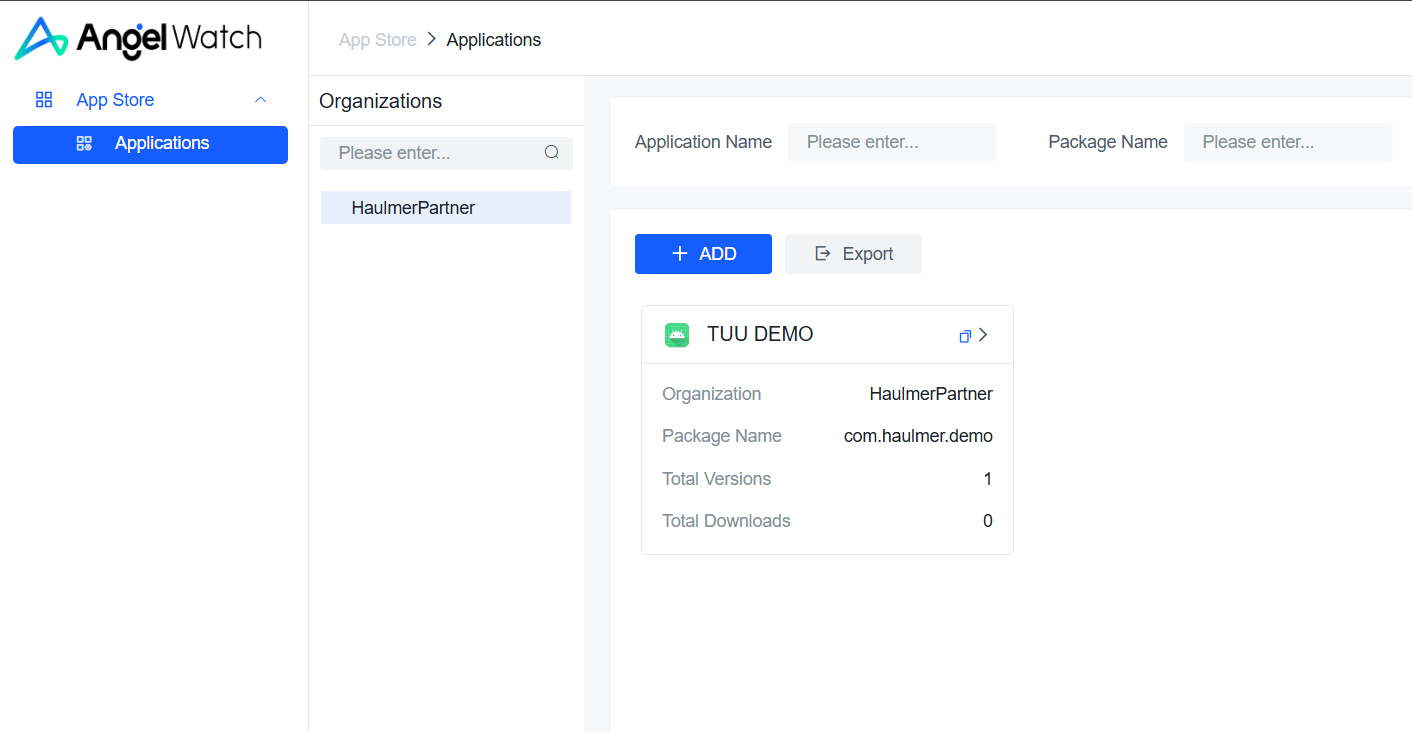
- Después de hacer clic en el nombre de tu app, verás los detalles organizados en diferentes campos. Al final, en el lado derecho, encontrarás tres botones con las opciones mencionadas anteriormente.

- Para publicar tu aplicación, selecciona el tercer botón desde la derecha. Al colocar el cursor sobre él, aparecerá el texto Apply for Publish.
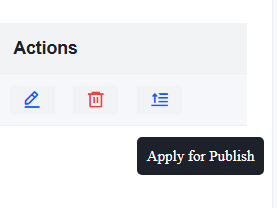
- Al presionar Apply for Publish, el sistema mostrará un cuadro de diálogo de confirmación donde debes hacer clic en OK para continuar.
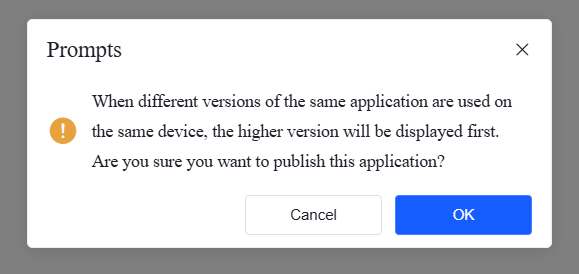
- Después de confirmar, la vista cambiará y los botones de editar, crear y publicar dejarán de estar visibles, quedará un único botón.
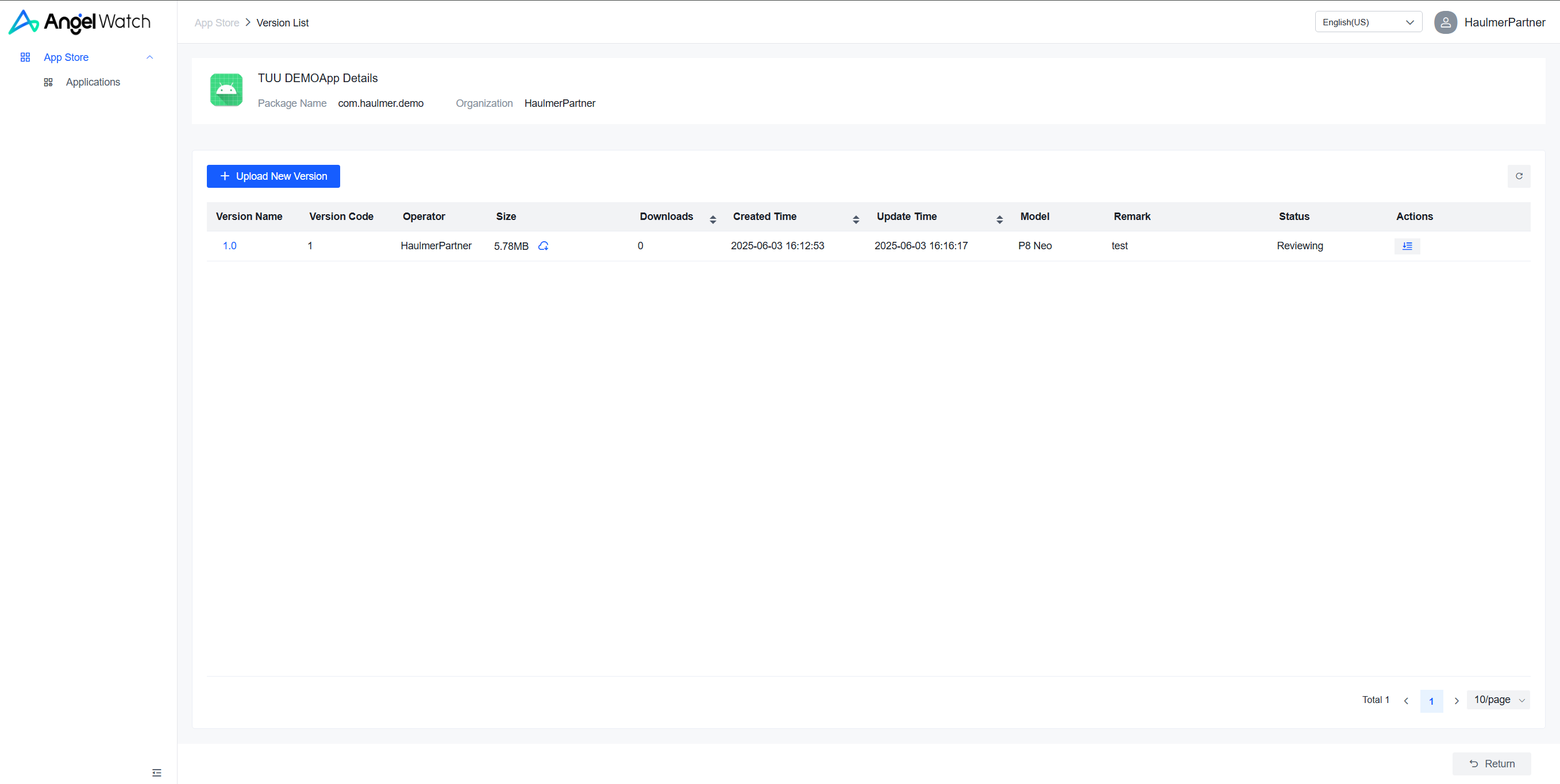
- Este botón permite cancelar la publicación de la aplicación, lo que te permite volver atrás y que reaparezcan los tres botones anteriores. Esto es útil si quieres hacer alguna edición o eliminar la aplicación.
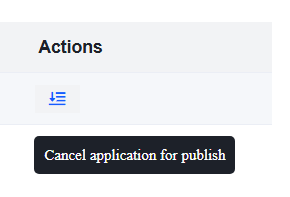
Validación de una aplicación
Una vez enviada la solicitud de publicación o actualización de la aplicación, el equipo encargado realizará la revisión correspondiente para verificar el cumplimiento de los requisitos técnicos y de calidad establecidos. Este proceso de validación resulta fundamental para asegurar el correcto funcionamiento de la aplicación en los dispositivos Pro2.
Para iniciar este procedimiento, la solicitud de publicación debe generarse accediendo al canal comunitario de Slack (Haulmer) y, una vez dentro, dirigiéndose al apartado de Agregar aplicaciones.
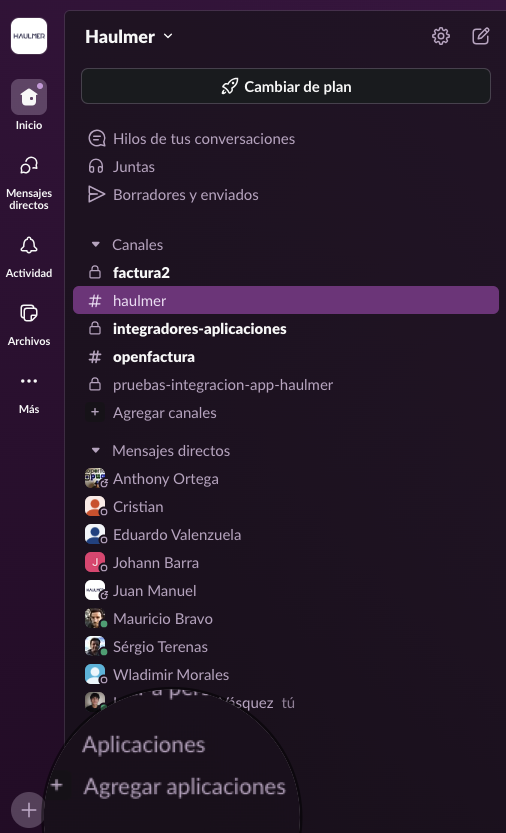
Sección Agregar aplicaciones en slack
Al seleccionar la sección correspondiente, se despliega la lista con todas las aplicaciones del canal comunitario. En ese listado debe localizarse la aplicación IntegradoresTUU. Al presionarla, se abrirá un espacio con la información relacionada, donde únicamente se requiere seleccionar la opción Abrir aplicación.
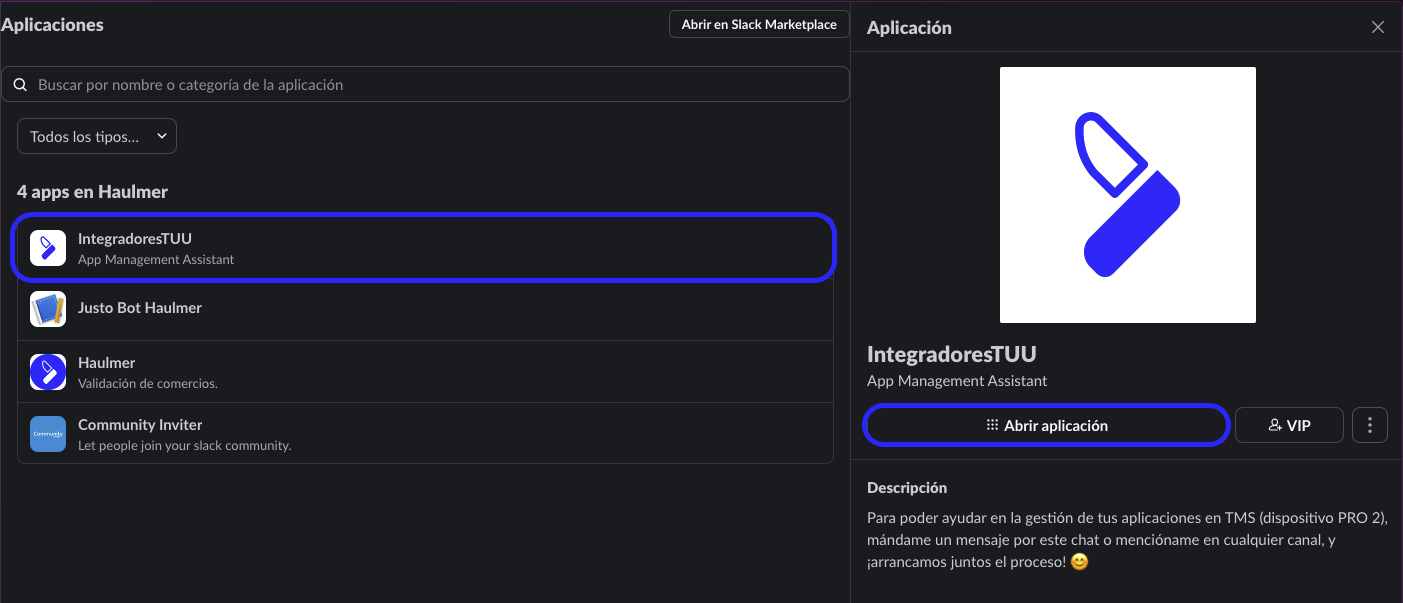
Vista de aplicaciones
Al seleccionar la opción Abrir aplicación, se despliega el chat con el bot IntegradoresTUU. En este espacio basta con enviar un mensaje para activar la respuesta automática generada por el bot.
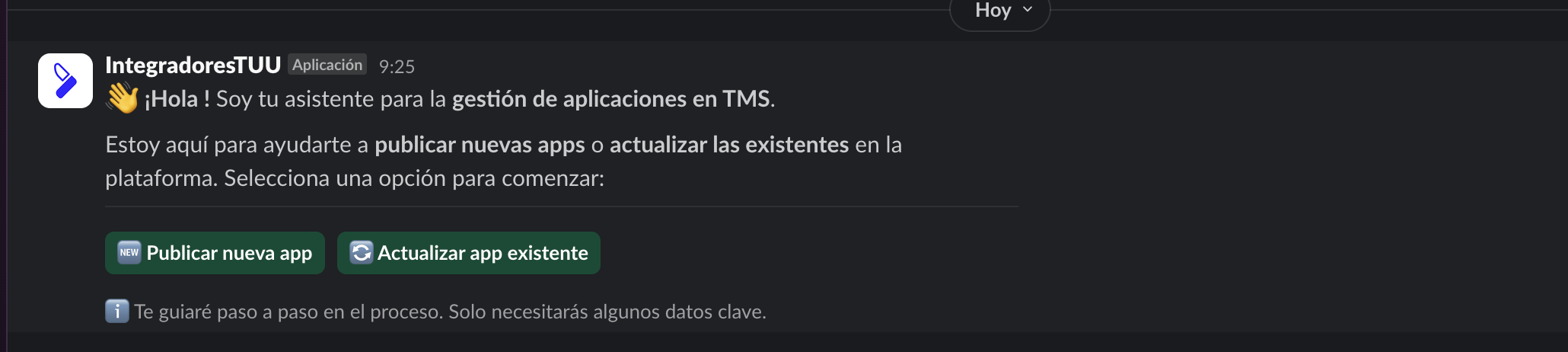
Mensaje enviado por el bot
Una vez visualizado el mensaje enviado por el bot, se debe seleccionar el botón que contenga un texto del tipo “Publicar una nueva app”. Al presionar dicho botón, se abrirá de forma instantánea un formulario en el cual corresponde ingresar la información pertinente.
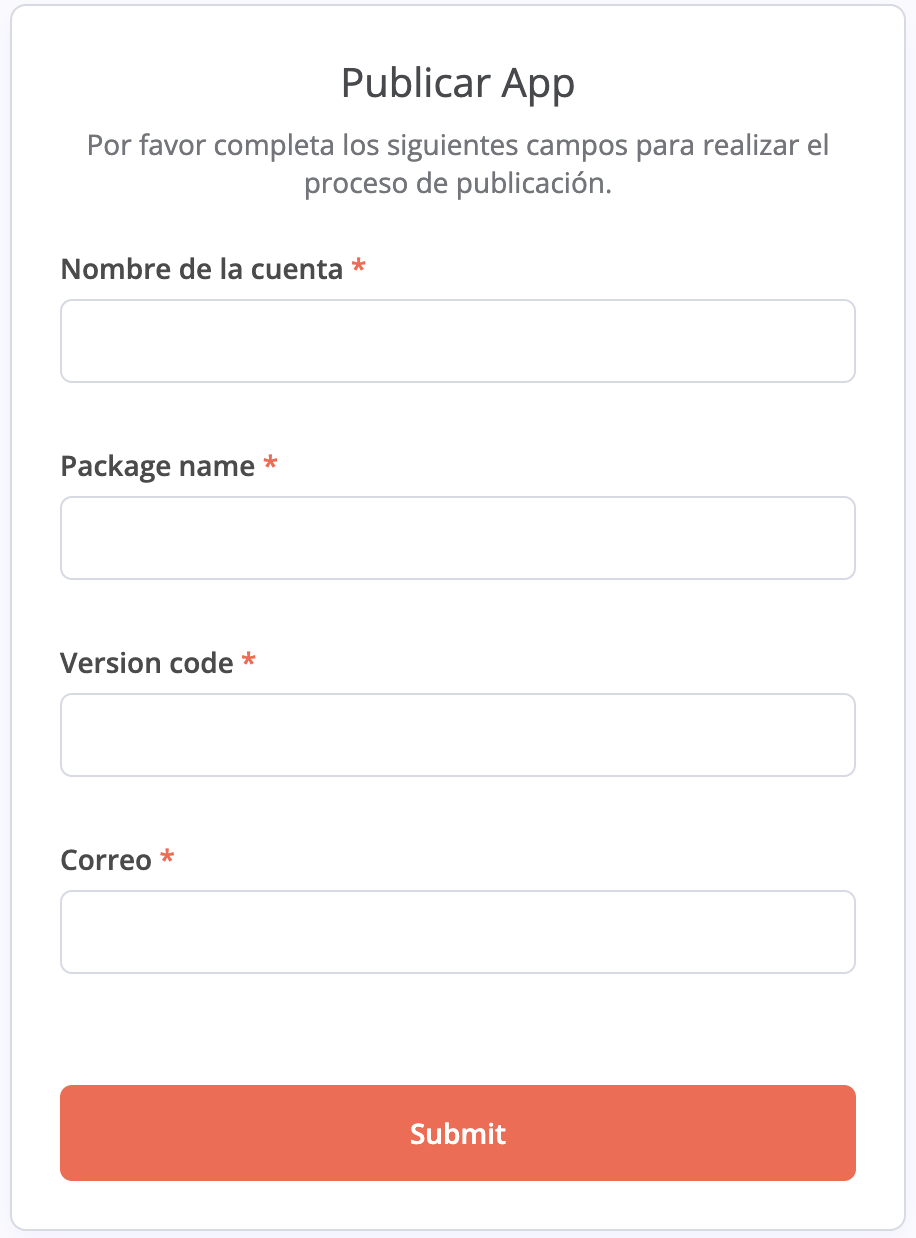
Formulario de solicitud para publicar app
Luego de enviar el formulario, es necesario revisar el correo electrónico registrado, ya que a través de este se enviarán los comunicados relacionados con el proceso de publicación de la aplicación.
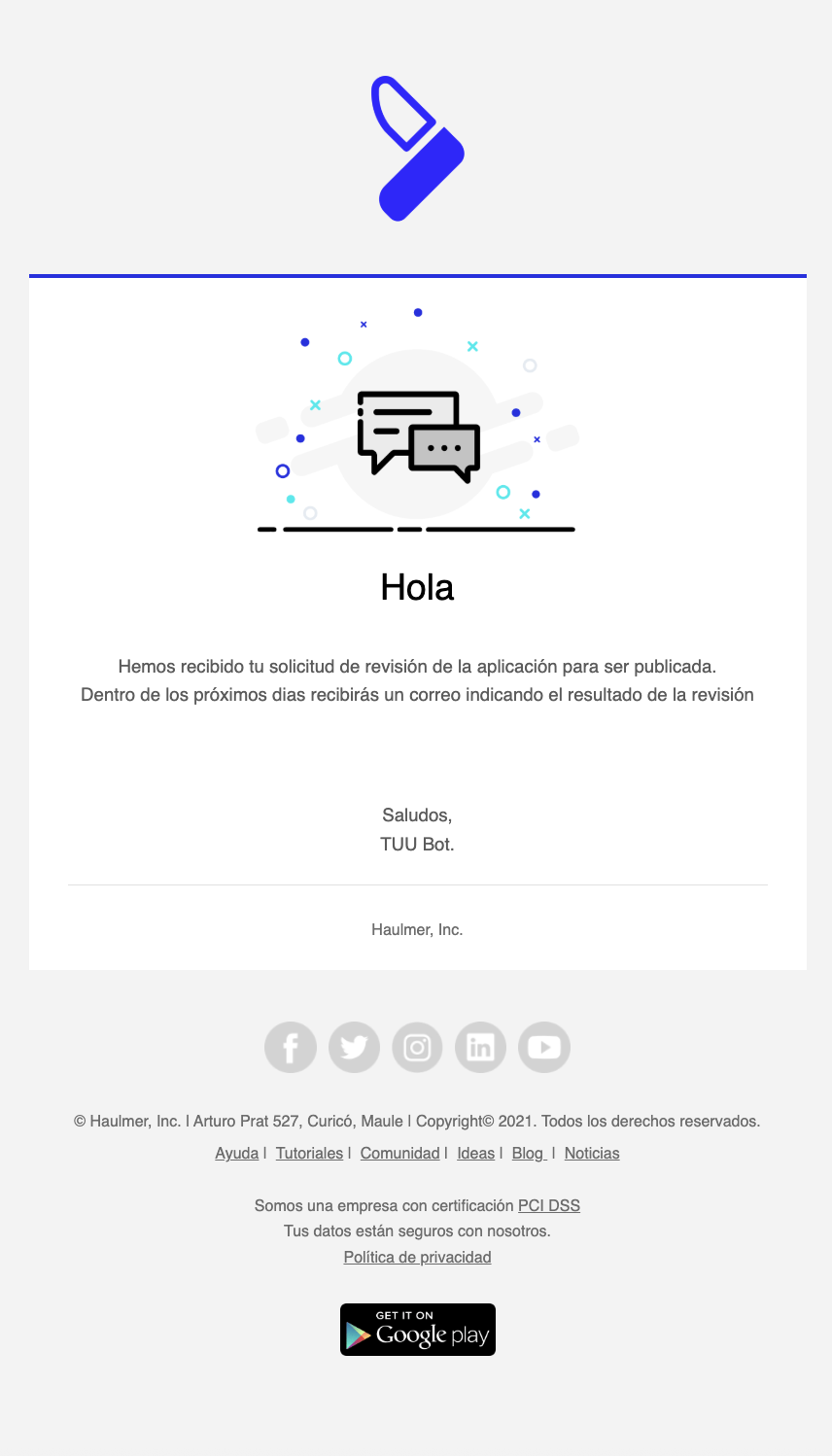
Correo que informa el status de la solicitud
En caso de no recibirse ningún correo en la dirección registrada en el formulario, existe la posibilidad de que el mensaje haya sido derivado a la carpeta de Spam. Por esta razón, se solicita marcarlo como “No es spam”, con el fin de contribuir a que los correos relacionados con el proceso de publicación/actualización sean entregados de manera adecuada.
Una vez que el revisor haya realizado el análisis de la APK solicitada, pueden recibirse dos tipos de correos.
- El primero informa que la aplicación fue publicada correctamente en la plataforma..
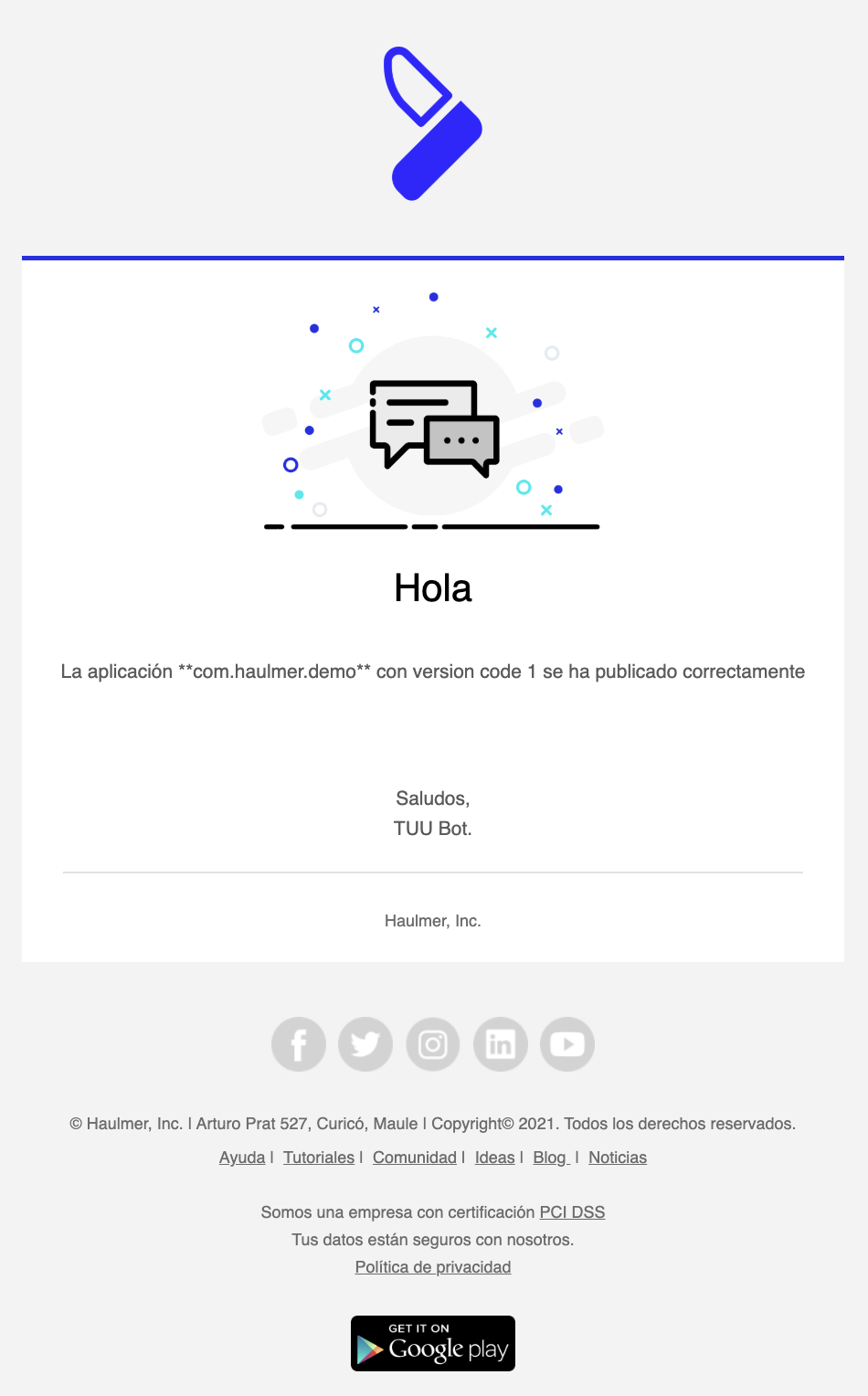
Correo que informa la finalización del proceso de publicación
- El segundo informa que ocurrió un problema durante el análisis de la APK. En este correo se incluyen los comentarios del revisor, además de un archivo en formato PDF con el detalle del análisis realizado.
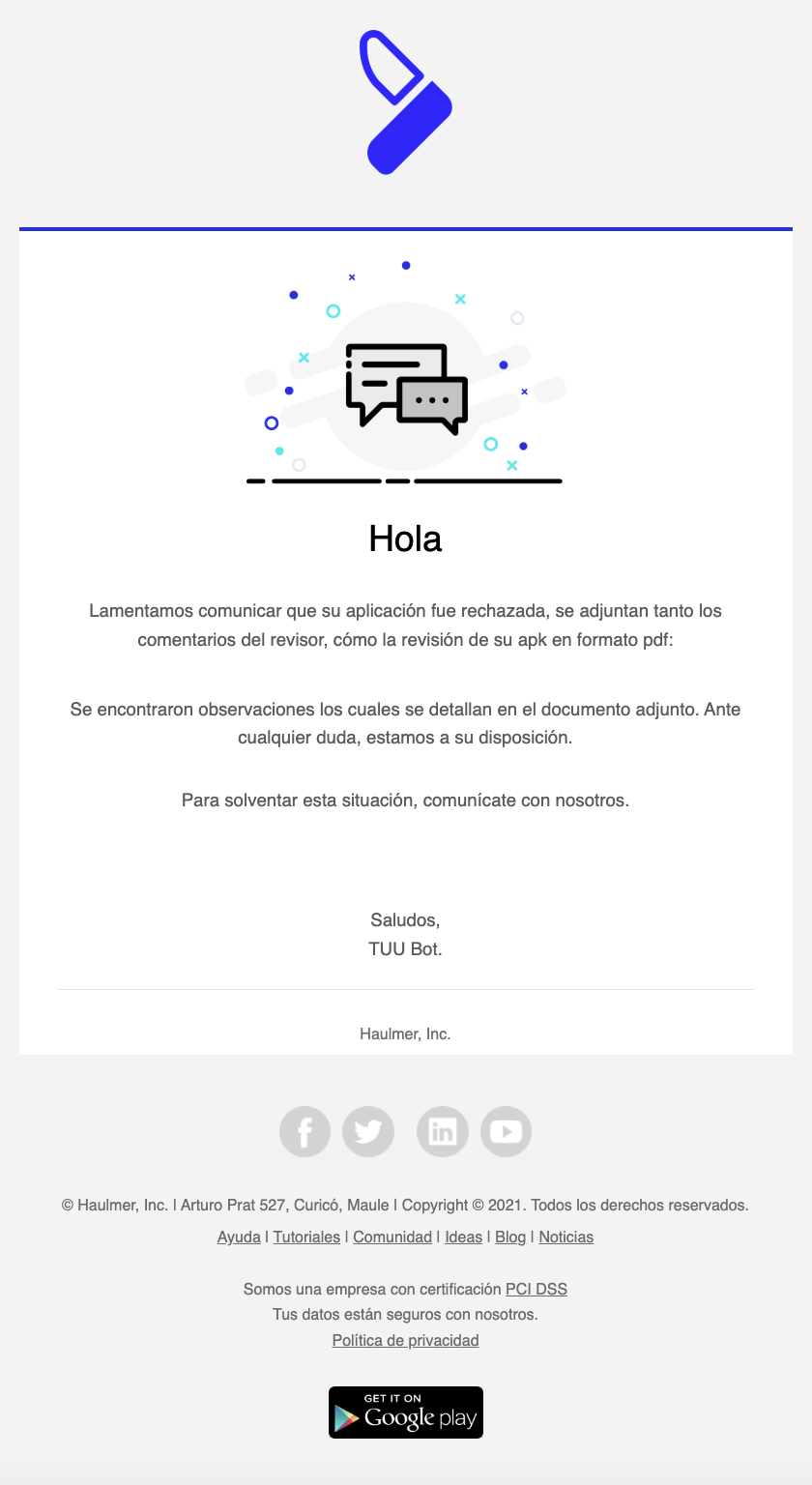
Correo que informa observaciones encontradas en la APK
El tiempo estimado de este proceso corresponde a un plazo de aproximadamente tres días hábiles.
En el caso de tratarse de una actualización de una aplicación ya existente, se debe acceder a Slack, ingresar al chat previamente generado con el bot y seleccionar el botón identificado con el texto “Actualizar app existente”. De manera inmediata, se abrirá un formulario en el cual corresponde ingresar la información pertinente.
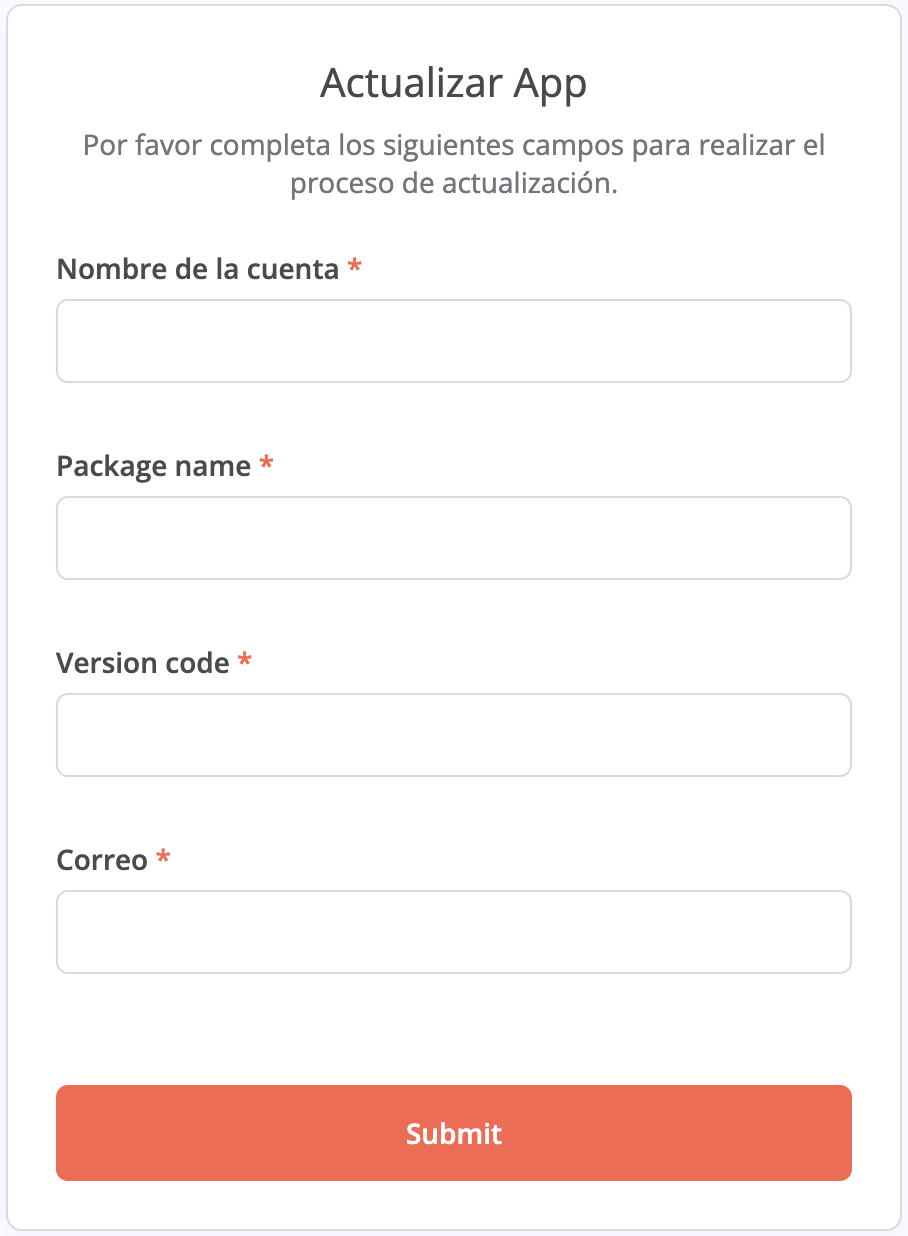
Formulario de solicitud para actualizar una app
Este proceso resulta equivalente al de la publicación inicial: se enviará un correo a la dirección registrada en el formulario, confirmando que la actualización ha sido iniciada. A partir de ese momento, el seguimiento y las notificaciones del estado de revisión se realizarán a través de dicho medio.
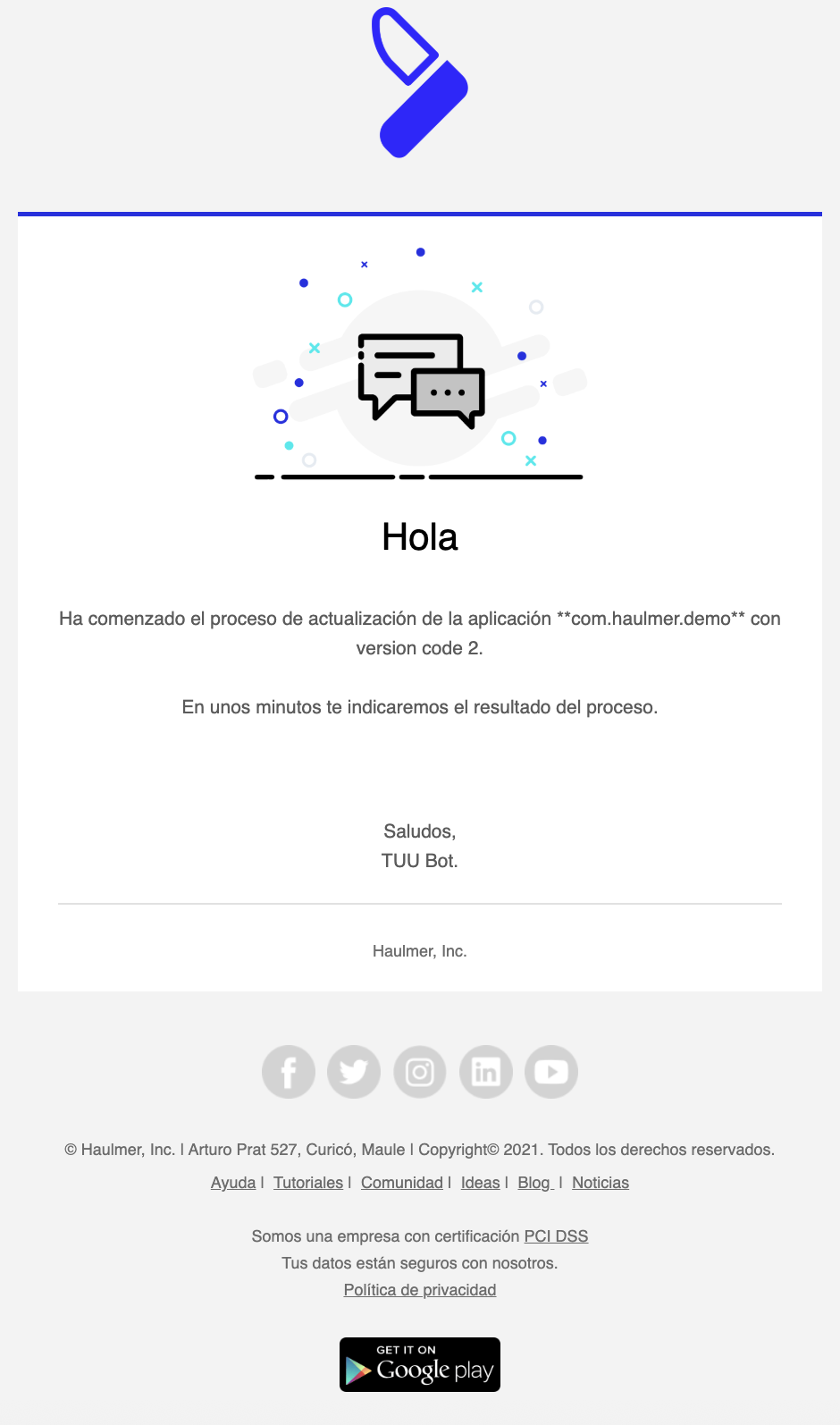
Correo informando status del proceso de actualización
El tiempo estimado para recibir una respuesta corresponde al mismo día hábil en que se genera la solicitud. En caso de requerirse correcciones o información adicional, la notificación será enviada oportunamente para permitir la realización de los ajustes necesarios. De no existir observaciones, se enviará un último correo confirmando que la actualización fue completada con éxito.
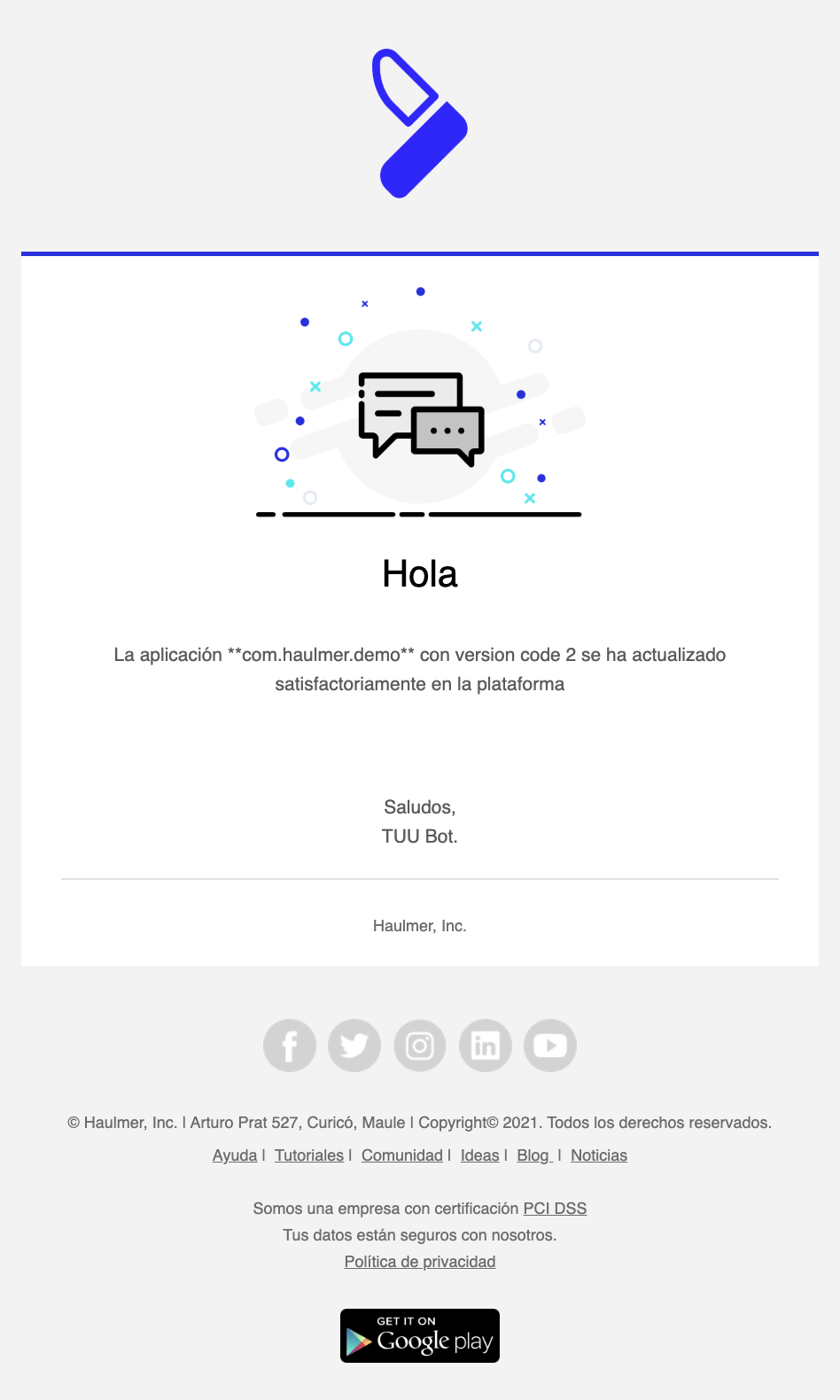
Vista de correo de confirmación enviado por el bot
En caso de producirse un error durante los procesos de publicación o actualización, la situación será informada mediante correo electrónico. Estos incidentes también son reportados al equipo técnico, el cual se pondrá en contacto si resulta necesario.
Finalmente, una vez aprobada, podrás verificar la actualización o publicación de la aplicación directamente en los terminales Pro2, asegurando que esté disponible para su uso según lo esperado.
Updated 3 months ago